笔记本电脑如何调屏幕 如何在笔记本电脑上调整屏幕颜色和亮度
更新时间:2024-01-12 17:42:29作者:yang
在现代社会中笔记本电脑已经成为我们生活中不可或缺的一部分,而其中屏幕的显示效果则直接影响着我们使用体验,调整笔记本电脑屏幕的颜色和亮度,能够使我们获得更加舒适的视觉享受,同时也能够减少对眼睛的伤害。如何在笔记本电脑上进行这样的调整呢?接下来我将为大家介绍几种常见的方法。
步骤如下:
1.调整亮度是最为简单的,可以通过键盘上的Fn键配合制定键进行调整。也可以在右下角的电源选项里进行调整。
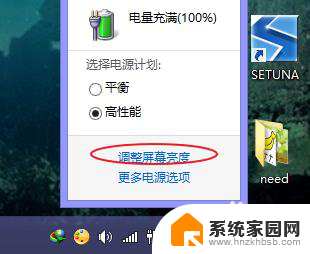
2.在开始按钮点击右键,选择“控制面板”。
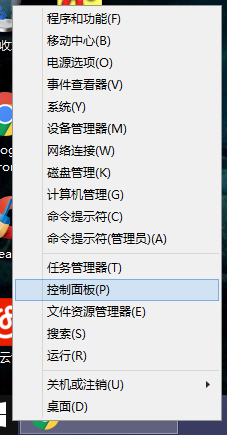
3.选择控制面板里的“颜色管理”。
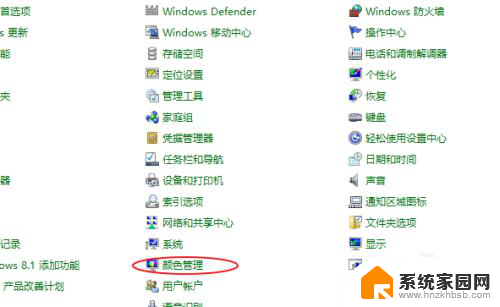
4.在“高级”选项卡里,我们就可以对屏幕的颜色设置进行调整了。
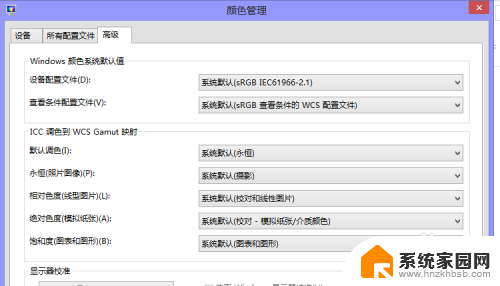
5.回到控制面板,选择“显示”。
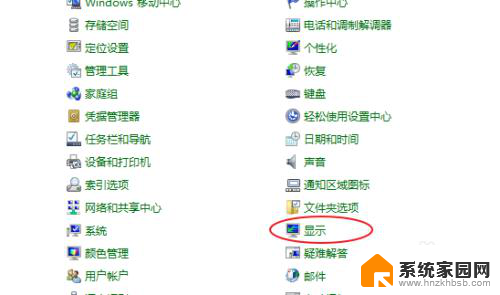
6.在左侧菜单里选择“校准颜色”,我们就可以通过向导的方式来校准屏幕颜色了。
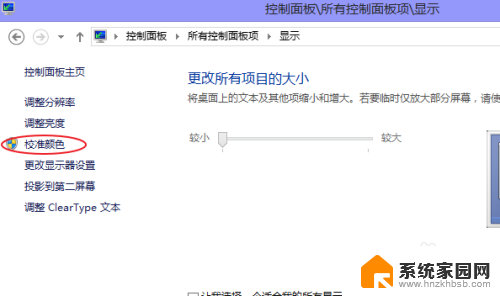
7.如果电脑使用的是英特尔的核心显卡,我们可以通过它的控制面板来调整屏幕显示效果。
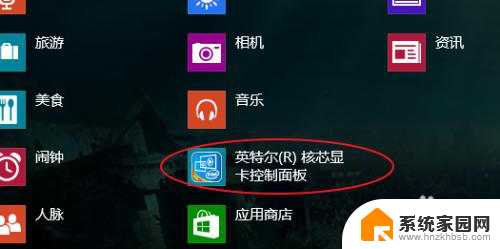
以上就是关于笔记本电脑如何调整屏幕的全部内容,有出现相同情况的用户可以按照小编的方法来解决。
笔记本电脑如何调屏幕 如何在笔记本电脑上调整屏幕颜色和亮度相关教程
- 手提电脑屏幕调亮 如何在笔记本电脑上调整屏幕亮度
- 怎样调笔记本电脑屏幕亮度调节 笔记本电脑屏幕亮度调节
- 戴尔电脑怎么调整屏幕亮度 戴尔笔记本如何调整屏幕亮度
- 笔记本调屏幕亮度 调整笔记本电脑屏幕亮度的快捷键
- 怎么调整笔记本电脑屏幕亮度 MacBook笔记本电脑如何调整屏幕亮度
- 联想笔记本电脑怎么调整亮度 如何调节联想电脑屏幕亮度
- 笔记本电脑屏幕亮度怎样调节 笔记本电脑亮度调节方法
- 笔记本电脑咋调亮度 笔记本电脑屏幕亮度调节方法
- 笔记本电脑屏幕如何调亮度调节 笔记本电脑亮度调节方法
- 笔记本哪里调低屏幕亮度 笔记本电脑亮度调节快捷键
- 台式电脑连接hdmi 电脑连接显示器的HDMI线怎么插
- 电脑微信怎么在手机上退出登录 手机怎么退出电脑上的微信登录
- 打开检查作业 如何使用微信小程序检查作业
- 电脑突然要求激活windows 如何解决电脑激活Windows问题
- 电脑输入密码提示错误 电脑密码输入正确却提示密码错误
- 电脑哪个键关机 电脑关机的简便方法是什么
电脑教程推荐